SketchUp怎样调整坐标轴?
溜溜自学 建筑景观 2023-05-11 浏览:1642
大家好,我是小溜,草图大师SketchUp是一款绘图软件,有时候在建模时,我们会借助坐标工具来绘制,这样也更加方便获取数据,但是SketchUp怎样调整坐标轴呢?调整很多都不清楚,没关系,我们来详细了解一下吧!
工具/软件
硬件型号:华硕无畏15
系统版本:Windows7
所需软件:SketchUp 2018
方法/步骤
第1步
打开SketchUp软件,以图示为例示范如何调整坐标轴。
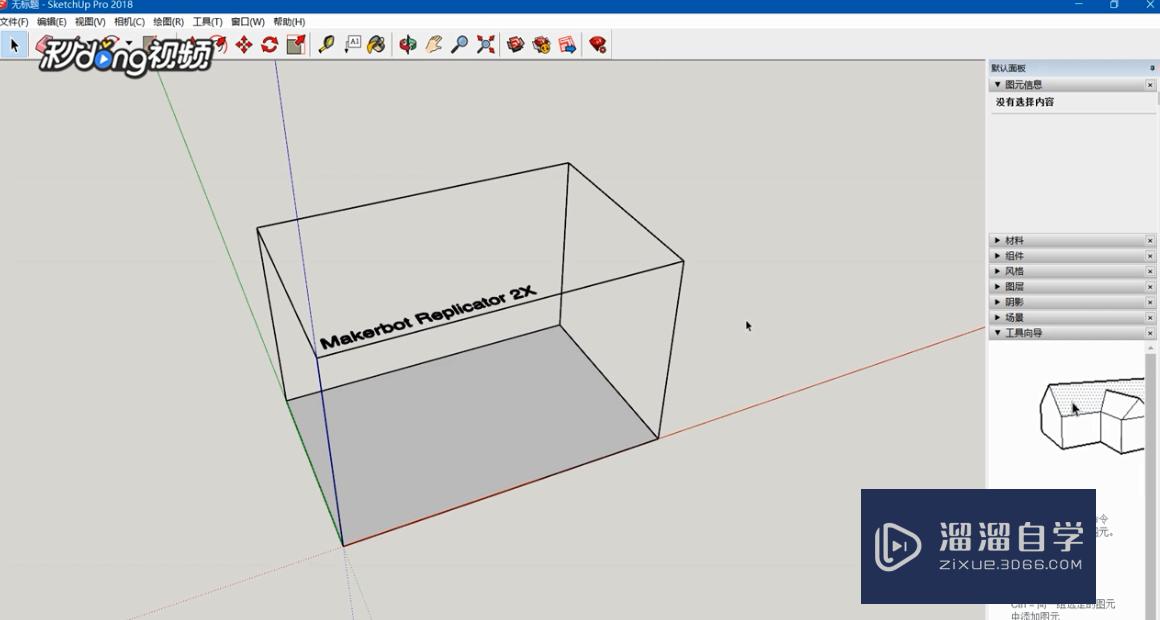
第2步
将鼠标移动到任意坐标轴上,单击右键,点击选择“移动”。
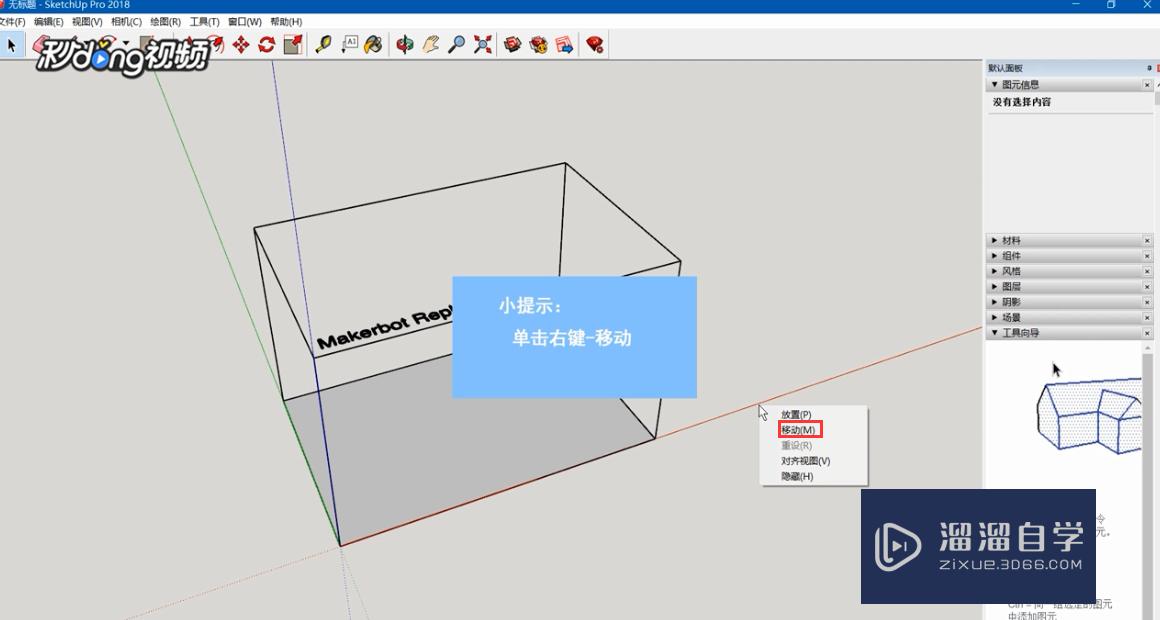
第3步
在弹出的窗口中,在“移动”一栏中更改X、Y、Z的数值,然后点击“确定”,即可移动坐标轴。
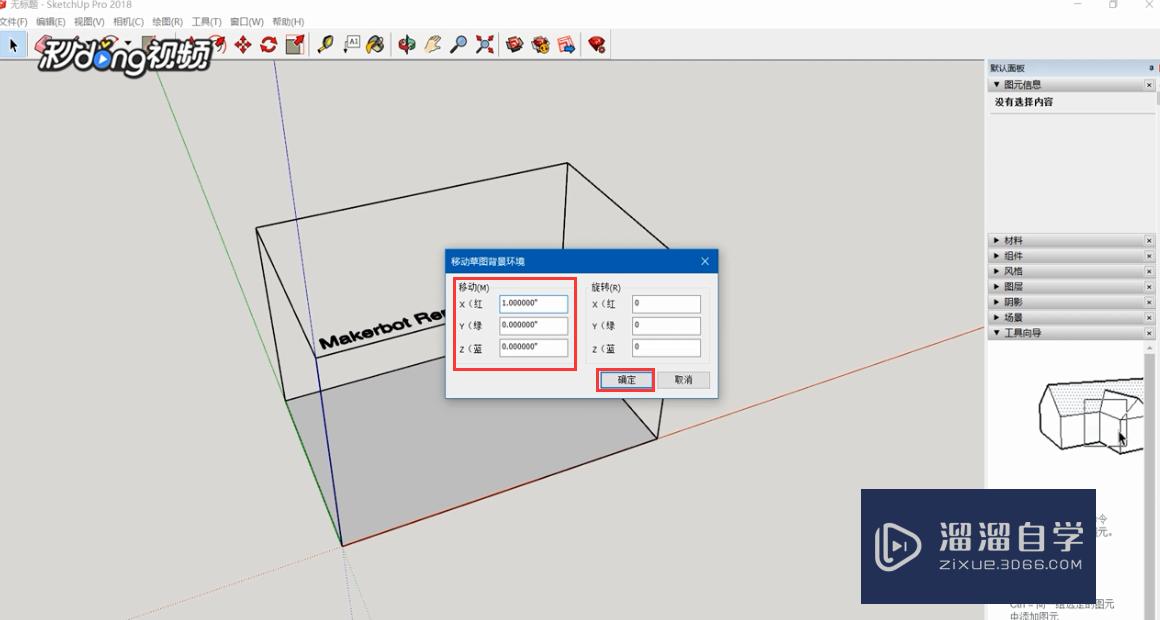
第4步
在弹出的窗口中,在“旋转”一栏中设置X、Y、Z的数值,然后点击“确定”,即可旋转坐标轴。
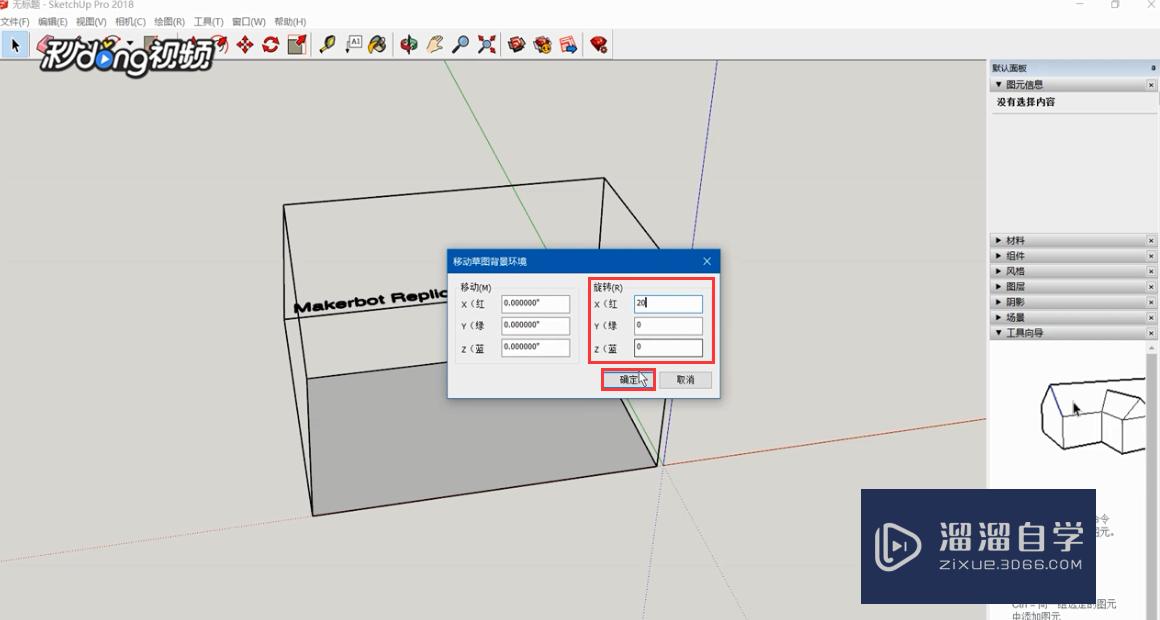
第5步
将鼠标移动到任意坐标轴上,单击右键,点击选择“重设”,即可恢复到初始坐标轴。
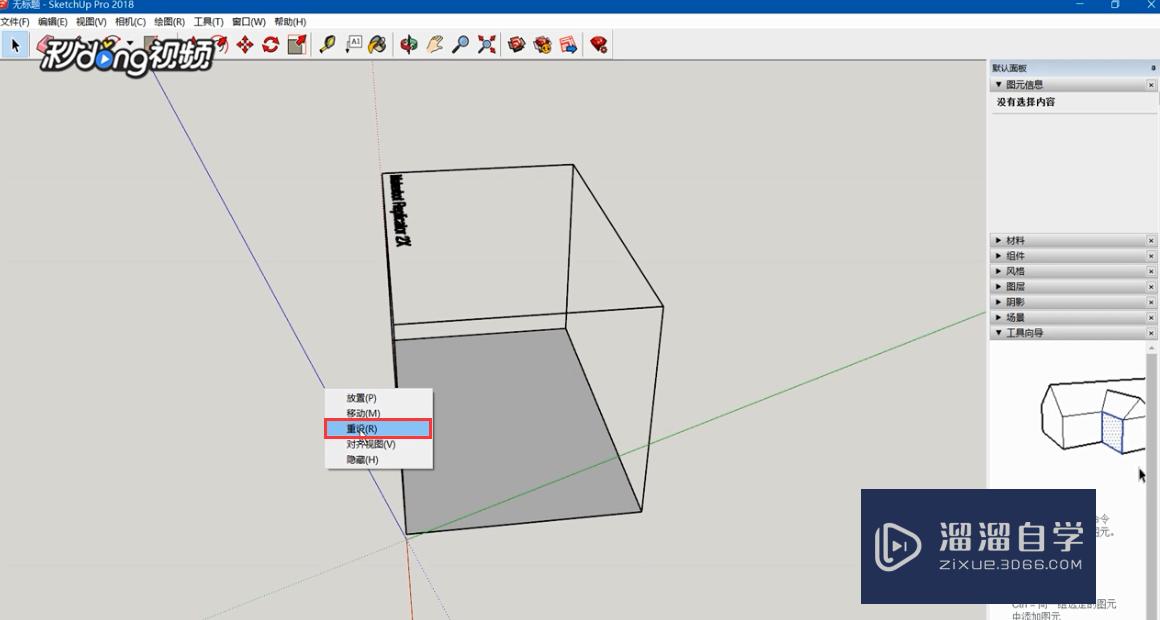
注意/提示
好了,以上就是“SketchUp怎样调整坐标轴?”这篇文章全部内容了,小编已经全部分享给大家了,还不会的小伙伴们多看几次哦!最后,希望小编今天分享的文章能帮助到各位小伙伴。如果大家想更深入了解SketchUp那么点击这里了解学习更多课程。
相关文章
距结束 06 天 14 : 29 : 17
距结束 00 天 02 : 29 : 17
首页








